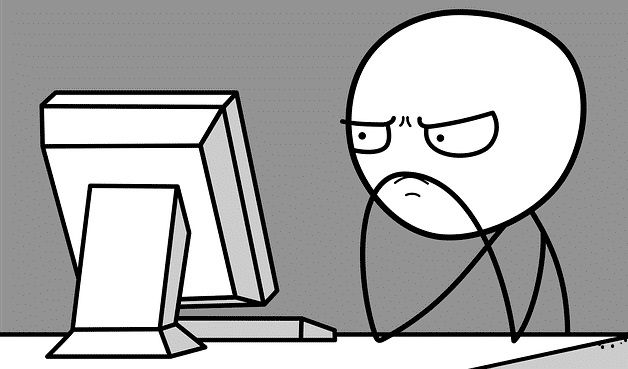No hay nada peor que perder la conexión a Internet. Un minuto estabas contento con tu conexión, al día siguiente ves un mensaje de error en el navegador.
Pero antes de que empieces a tirar sillas por las ventanas y a golpearte el pecho como un gorila indignado, hay algunos pasos que puedes dar primero. Esto requiere que haya realizado todas las comprobaciones habituales: virus y malware, encendido del equipo, etc.
Por cierto, ¿sabías que Chrome proporciona un juego para cuando tu Internet está caído? cuando veas el dinosaurio, presiona la barra espaciadora, y luego usa la barra espaciadora de nuevo para saltar obstáculos.
Usar la herramienta de solución de problemas de Windows 10
Windows 10 viene con una herramienta muy detallada y útil para la resolución de problemas. Sin embargo, está oculto, mucha gente ni siquiera se da cuenta de que está ahí. Para encontrarlo, abra la configuración de Windows y, a continuación, Actualizar y seguridad-> Solucionar problemas.
Hay algunos que podrían ayudarle a diagnosticar problemas de la computadora. La primera es, por supuesto, «Conexiones a Internet», pero también puede consultar «Windows Update», «Blue Screen» y «Conexiones entrantes». Elija una y haga clic en el botón «Ejecutar tienda de conveniencia» que aparece.
Con la opción «Conexiones a Internet», puede intentar conectarse a microsoft.com o puede especificar un sitio web en particular.
Hablando de lo cual, si no puede acceder a un sitio, debe comprobar que su Internet está realmente caído. Tal vez es sólo el sitio. Puede comprobarlo usando Down For Everyone.
Desactivar el cortafuegos
Si está usando un firewall, desactívelo. Usted tendrá la suerte de que su Internet volverá inmediatamente. Para desactivar el firewall de Windows, pulse la tecla Microsoft. Cuando aparezca el menú de inicio, empiece a escribir «firewall» y pulse «Enter».
A la izquierda, verá la opción «Activar y desactivar el Firewall de Windows«. Haga clic en este
La siguiente pantalla le da la posibilidad de extinguir todo el firewall. Obviamente dirá «no recomendado» y recibirá un mensaje de error que aparecerá periódicamente en su escritorio. Pero sólo para que quede claro, desactiva el firewall si tienes problemas de conexión. Si todo va bien, deja el cortafuegos encendido.
También leaTodo lo que necesita saber sobre Microsoft Windows 10Cambiar
su dirección IP
A veces la conexión a Internet está un poco bloqueada, y todo lo que se necesita es restablecer la dirección IP.
Primero, abra la ventana Símbolo del sistema. Simplemente presione la tecla Microsoft y la tecla R al mismo tiempo. Cuando aparezca el campo Ejecutar, escriba cmd.
Escriba el siguiente texto y pulse Intro:
Esto cambiará la dirección IP a 0.0.0.0.0.0.0.0. Sin embargo, no se preocupe, es perfectamente normal. Skynet no va a tomar el control del mundo. Acaba de perder temporalmente su dirección IP, porque le dijo a la ventana de la línea de comandos que la borrara. Ahora obtendrá una nueva y brillante dirección IP.
Escriba el siguiente texto y pulse Intro:
ipconfig / renovar
Esto le asignará una nueva dirección IP y su Internet debería volver. Si aparece un mensaje de error, reinicie el equipo e inténtelo de nuevo. Se sabe que se producen mensajes de error, pero son fáciles de reparar.
Irónicamente, la red puede asignarle exactamente la misma dirección IP! Sin embargo, al pasar por el proceso de liberación y renovación, se espera que las cosas se desbloqueen en los tubos de Internet.
Compruebe la configuración de la red de área local (LAN)
Si usted es uno de los antiguos usuarios de Internet Explorer, puede probar otra opción.
Haga clic en el icono del engranaje y luego en Herramientas-> Opciones de Internet-> Conexiones-> Ajustes de LAN.
Desactive la opción «Servidor proxy» y compruebe «Detección automática de ajustes». Básicamente.
Compruebe la configuración de TCP / IP
¿Todavía no hay suerte? Vale, algunas otras ideas.
Lo siguiente que hay que comprobar es si la red recibe una dirección IP de un servidor DHCP (Dynamic Host Configuration Protocol) y no tiene asignada una dirección IP estática. DHCP, en términos simples, asigna una dirección IP de una lista de direcciones IP disponibles.
Para ello, haga clic en el botón Microsoft. Cuando aparezca el menú Inicio, escriba lo siguiente y pulse Intro.
Esto le mostrará una lista de las redes disponibles para usted.
Haga clic con el botón derecho del ratón en el Wi-Fi y seleccione «Propiedades«.
Seleccione «Protocolo de Internet versión 4 (TCP / IPv4)». Luego haga clic en el botón Propiedades a continuación
Lea tambiénCómo mejorar y aumentar su velocidad de Internet hasta en un 20%.
Compruebe que están seleccionados «Obtener automáticamente una dirección IP» y «Obtener automáticamente la dirección del servidor DNS». Como arriba.
Desactivar y luego activar la tarjeta de red
El siguiente paso es desactivar la tarjeta de red y luego activarla de nuevo. Si su computadora no tiene una dirección IP, esta opción rápida a menudo le permite asignar una nueva dirección IP.
Cuando llegue a las conexiones de red (como se muestra en la última sección), en lugar de Propiedades, seleccione Desactivar. Esto cambiará a Habilitar, que luego deberá ser seleccionado. Compruebe si aparece una dirección IP ahora.
Pague su factura por Internet
Si todas estas opciones fallan, entonces no hay duda al respecto. Usted ha sido desconectado por su ISP por no pagar su factura de Internet. Si quieres volver a Facebook, twittear, tendrás que pagar la factura.
Conclusión
¿Tienes más consejos sobre cómo recuperar tu conexión a Internet? Si es así, háganoslo saber en los comentarios.
Otros consejos interesantes:
- Cómo acceder a un ordenador remoto a través de Internet Aquí hay una lista de algunos de los métodos más populares para conectarse de forma remota a otro ordenador y obtener acceso remoto o asistencia. En primer lugar, presentaremos una lista de servicios en……
- Cómo mejorar y aumentar su velocidad de Internet hasta en un 20% Compartiremos una manera fácil de aumentar su velocidad de Internet sin actualizar su plan de Internet. Aprenda cómo aumentar y aumentar su velocidad de Internet sin necesidad de ninguna aplicación. En la vida de hoy, que nosotros…
- Cómo encontrar su dirección MAC en Windows 10 Cada dispositivo o interfaz de red, como el Wi-Fi del adaptador de su ordenador portátil, tiene un identificador de hardware único llamado dirección MAC (o «control de acceso a los medios». Puedes encontrar la dirección MAC de tu…
- 3 herramientas de privacidad que impiden que su proveedor de servicios de Internet lo rastree Es oficial: El Congreso lo ha vendido a los proveedores de servicios de Internet, al aprobar un proyecto de ley que demuestra las reglas de privacidad en Internet y permite a los proveedores de servicios de Internet vender su historial web……
- Cómo ejecutar aplicaciones Android / Juegos en Windows y Mac ¿Eres tú el que no tiene un móvil Android, pero estás interesado en usar aplicaciones y juegos Android en tu PC/ordenador? O bien, desea sincronizar las aplicaciones y los juegos de Android en su equipo…